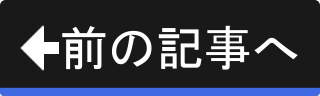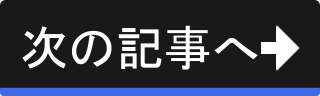補助ボーンを入れて嫌な変形を防止する
この記事では、補助ボーンを入れることで過度な変形を防ぐ方法を解説します。 『過度な変形』とは、腕を上げたら肩が凹んだ、というような変形のことです。
アーマチュア変形の親子関係を構築する際に "With Automatic Weights" による自動的なウェイト計算をしてしまうと、この嫌な変形がよく起こります。
知っておきたい機能 > アニメーションとリギング > 頂点ウェイトの編集(サイドバー / ウェイトペイント)で解説した方法で頂点ウェイトを修正してもいいですが、この記事で紹介する補助ボーンを入れるというやり方のほうが楽です。
補助ボーンで嫌な変形を防ぐ例
では、補助ボーンの利用例を紹介します。 まずは、以下のファイルをダウンロードしてください。 本ウェブサイトで用意したクマのメッシュとアーマチュアを含むファイルです。
ダウンロードした "bearwithrig.zip" を展開すると "bearwithrig.blend" というファイルが作成されます。 トップバーのプルダウンメニューの"File" -> "Open..."を実行して "bearwithrig.blend" を開いてください。
ファイルを開いたら、まずはアーマチュア変形の親子関係を構築しましょう。 最初にクマのメッシュを選択し、続いてアーマチュアを追加選択します。
クマのメッシュとアーマチュアの両方が選択されていることを確認し、キーボードのCTRL+Pを押します。
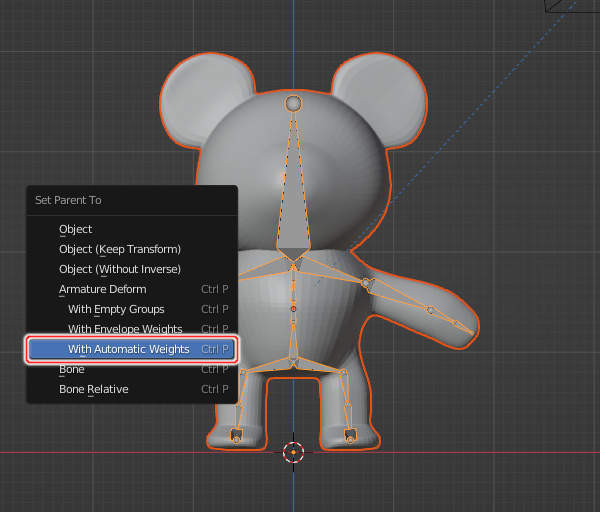
上図のように "Set Parent To" というタイトルのメニューが表示されますので、"With Automatic Weights" を実行します。
これで、アーマチュア変形の親子関係が構築されました。 ポーズモードに切り替えて、左側の尻のボーン(Hip_L)を傾けて先端を上げてみましょう。

上図のように脇腹が不自然に凹んでいます。
この不自然な脇腹の凹みを、どう解決すべきでしょうか。 ウェイトペイントで頂点ウェイトを修正してもいいのですが、ここでは補助ボーンを入れる方法を紹介します。
では補助ボーンを入れましょう。 エディットモードに切り替えて、SHIFT+Aを押してボーンを追加してください。

上図のように追加されたボーンを体に沿う位置に移動します。 なお、このボーンが補助ボーンです。
では、アーマチュア変形の親子関係を構築し直しましょう。 オブジェクトモードでクマのメッシュとアーマチュアを選択し、キーボードのCTRL+Pを押します。
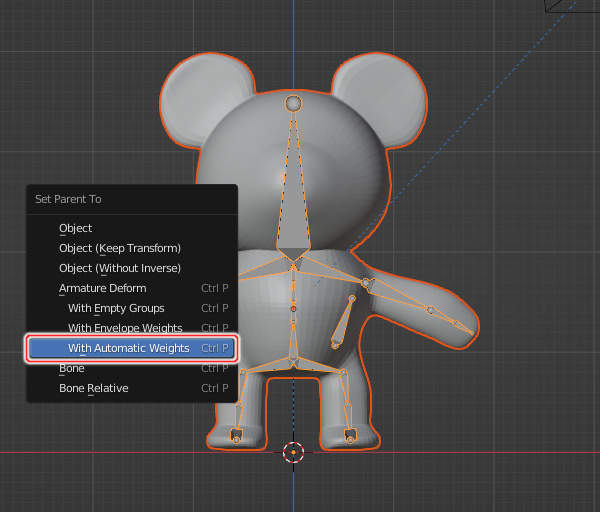
上図のように "Set Parent To" というタイトルのメニューが表示されますので、"With Automatic Weights" を実行します。
では、ポーズモードで尻のボーンを傾けてみましょう。

上図のように不自然な脇腹の凹みが解消されました。 脇腹の周辺の頂点が、補助ボーンから大きな影響を受けるようになったためです。
補助ボーンを入れる前と並べて比較してみましょう。

上図のように脇腹の変形が自然になっていることがわかります。 このように、補助ボーンを入れることで過度な変形を防ぐことができます。
なお、補助ボーンは削除しないでください。 補助ボーンを削除してしまうと、アーマチュア変形が正常に機能しなくなります。 ただし、補助ボーンを非表示にするのであれば問題ありません。 補助ボーンが邪魔なら、キーボードのHを押して非表示にしましょう。